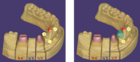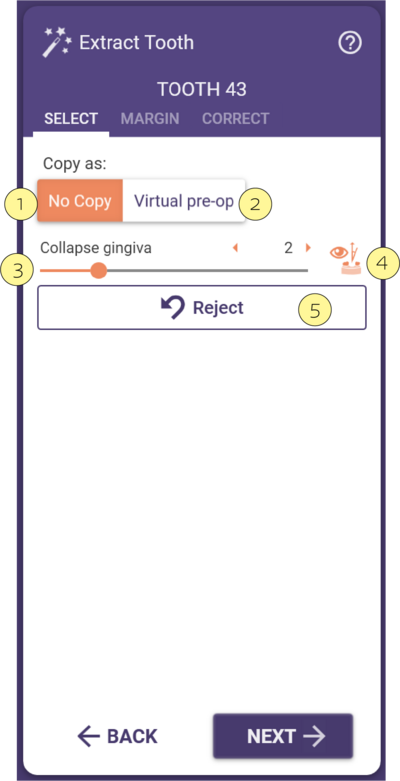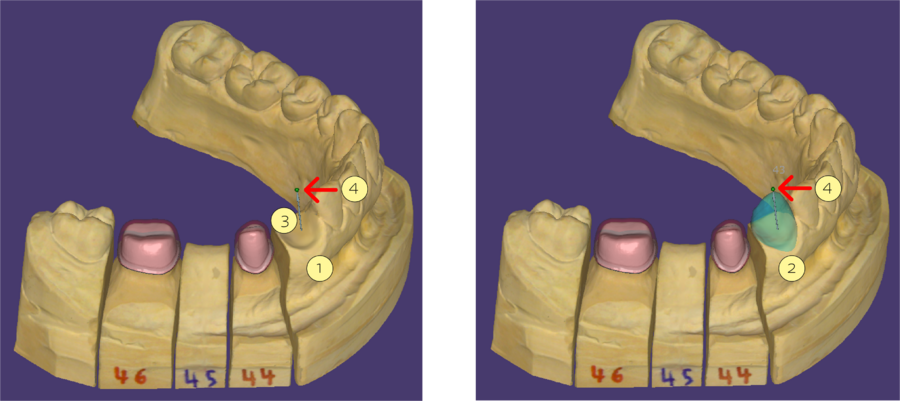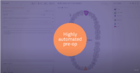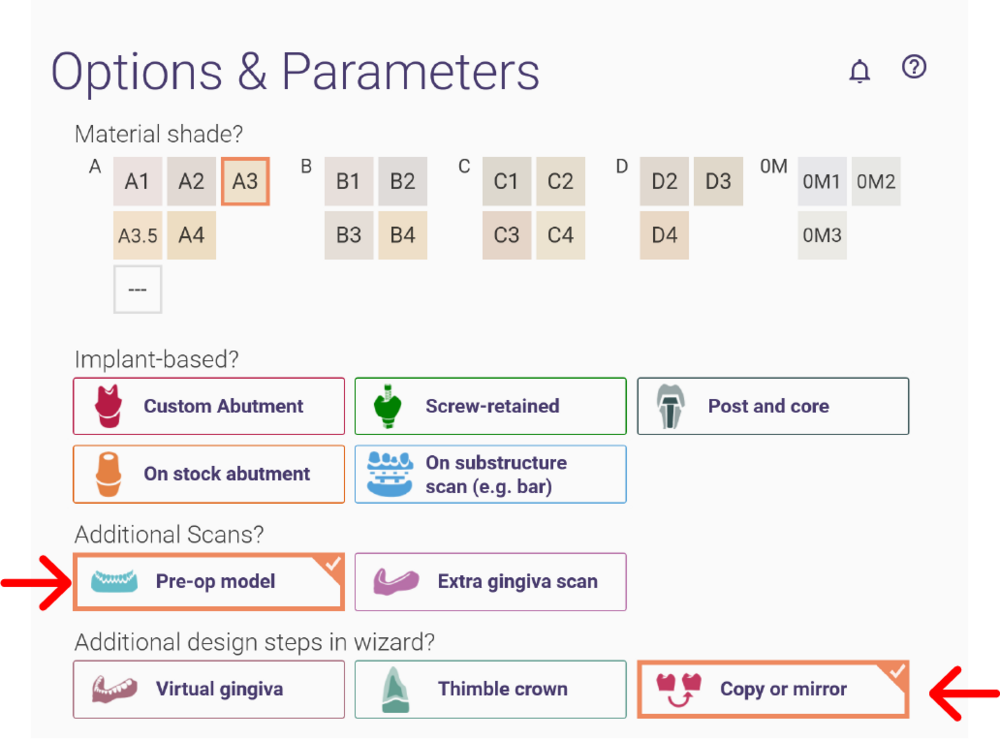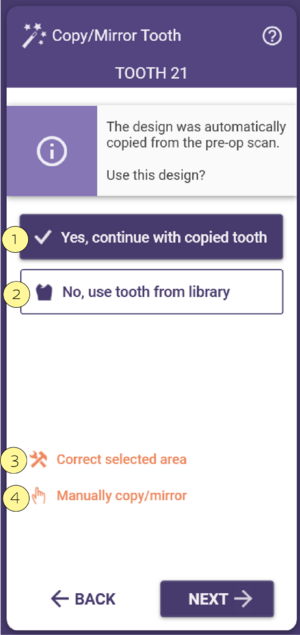Pode usar a funcionalidade "Copiar"/"Espelhar" para replicar dentes existentes.
Índice
Copiar/Espelhar Dentes Existentes
Este passo do Assistente aparece se o projeto tiver sido definido de forma adequada. Se estiver a desenhar uma restauração para um molar e um dente incisivo estiver marcado como adjacente/saudável, este não será exibido.
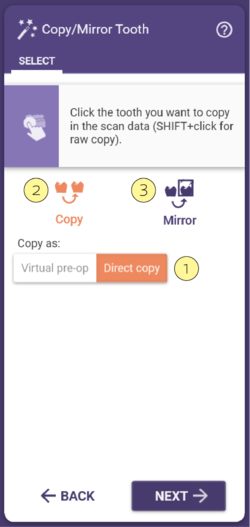
Existem duas formas de copiar um dente a partir dos dados do scan, dependendo da seleção do Alvo [1]:
Utilize Copiar [2] para copiar dentes dentro de um quadrante. Utilize Espelhar [3] para copiar dentes entre quadrantes (cross-arch). Qualquer localização de dente restaurado que não receba uma anatomia de dente copiada utilizará, em vez disso, um dente modelo.
Copiar/Espelhar Dentes com Alvo de Cópia Direta
Passo 1: Selecione Copiar/Espelhar.
Passo 2: No scan, clique no dente que deseja copiar/espelhar. O DentalCAD extrai automaticamente a geometria do dente lido e exibe-a em amarelo.
Passo 3: Mova o cursor para a localização desejada e confirme a posição com um segundo clique. Para mover um dente copiado/espelhado, arraste-o com o rato. Para girar, mantenha CTRL pressionado e arraste. Para dimensionar, mantenha SHIFT pressionado e arraste.
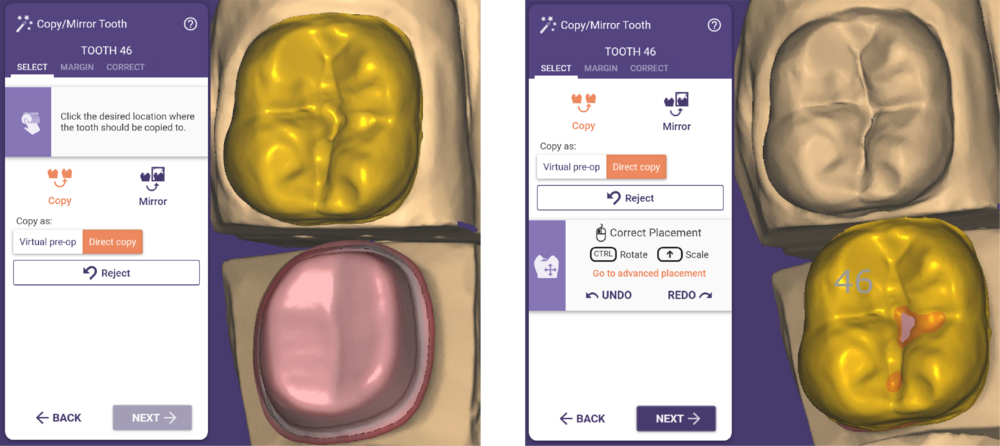
Ao clicar em "Desfazer" após o primeiro clique, você retorna à seleção da anatomia a ser copiada.
Clique em "Espelhar/Copiar outro" para copiar mais dentes. Se houver apenas uma restauração, o botão exibido será "Alterar cópia do dente", permitindo selecionar novamente o dente a ser copiado.
Se o número do dente que receberá o dente espelhado/copiado não estiver claro, uma janela de seleção de dente será exibida, onde você pode selecionar o dente que receberá a cópia.
Copiar/Espelhar Dentes com Alvo de Pré-operação Virtual
Para criar um scan de pré-operação virtual a partir de anatomias copiadas:
Passo 1: Selecione Copiar ou Espelhar.
Passo 2: Clique em um dente lido. Adicione geometrias de dentes (fixos nas suas posições relativas) pressionando CTRL enquanto clica em dentes adicionais lidos.
Passo 3: Arraste o(s) dente(s) para a posição desejada e clique novamente para posicionar as cópias dos dentes. Para mover um dente copiado/espelhado, arraste-o com o rato. Para girar, mantenha CTRL pressionado e arraste. Para dimensionar, mantenha SHIFT pressionado e arraste.
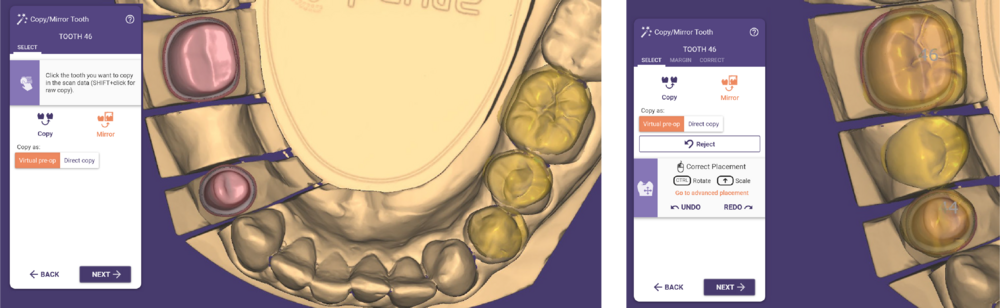
Se o projeto incluir lacunas múltiplas, uma janela de arco dental solicitará que você confirme/selecione os números dos dentes que receberão a anatomia copiada. Clique em OK na janela de arco dental para confirmar a seleção.
Separador "Corrigir"
No separador Corrigir, você pode editar a geometria extraída usada para copiar/espelhar com uma ferramenta de pincel.
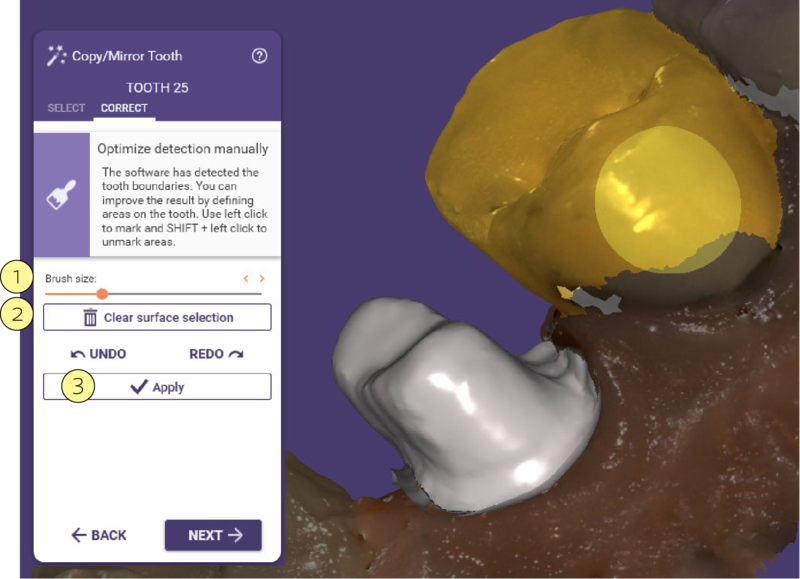
Marque áreas no scan segurando o botão esquerdo do rato e arrastando. Mantenha SHIFT pressionado para inverter a funcionalidade do pincel. Use o controle deslizante do tamanho do pincel [1] para definir o tamanho da ferramenta de pincel. Clique em Limpar seleção da superfície [2] para limpar suas correções. Clique em Aplicar [3] para aplicar suas alterações.
Extração Virtual de Dente
Para extrair um dente seguindo os passos do Assistente, é necessário selecionar no DentalDB a opção Extração virtual como mostrado na imagem abaixo. Outra opção seria usar o modo especialista.
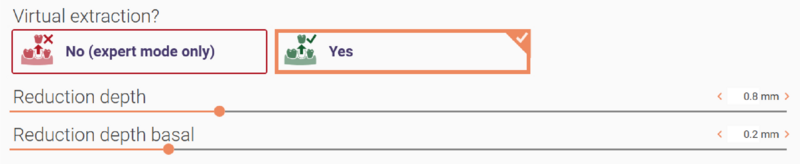
Esta opção permite apenas extrair o dente com Sem cópia [1] ou extrair o dente e mantê-lo como pré-operação com Pré-operação virtual [2].
Ajuste a quantidade de recessão gengival usando o controle deslizante Reduzir gengiva [3].
O eixo de recessão pode ser alterado usando a seta e ativando o botão [4].
Para descartar todas as alterações, clique em Descartar alterações [5].
Fluxo de trabalho de pré-operação
- Se no DentalDB for selecionado como Scan Adicional um Modelo pré-operação e marcada a opção Sim para Copiar ou espelhar anatomia lida, como mostrado abaixo, a anatomia será copiada automaticamente, sem necessidade de etapas extras.
- Para continuar com a anatomia existente, clique em Sim, continuar com o dente copiado [1].
- Caso contrário, se preferir carregar um dente da biblioteca, clique em Não, usar dente da biblioteca [2].
- Nesta janela, você também pode optar por Corrigir a área selecionada [3] ou Copiar/Espelhar manualmente [4].